管理项目 涉及许多活动部件,无论项目大小。为了帮助组织您的下一个任务,而无需从头开始创建文档,请查看这些 Excel 项目管理模板。
从甘特图到预算再到时间表,此列表中至少有几个 Excel 模板可以帮助您使项目步入正轨。

1。 日期跟踪甘特图模板
甘特图 是一个用于跟踪大多数任何类型项目的可靠工具。 Microsoft 的这款优质日期跟踪甘特图为您提供所需的基础知识。
选择其中一个选项卡以创建绿色、蓝色或紫色图表。然后,输入任务、受让人、进度百分比、开始日期和持续时间(以天为单位)。您将在右侧更新中看到甘特图,以反映您的项目详细信息。
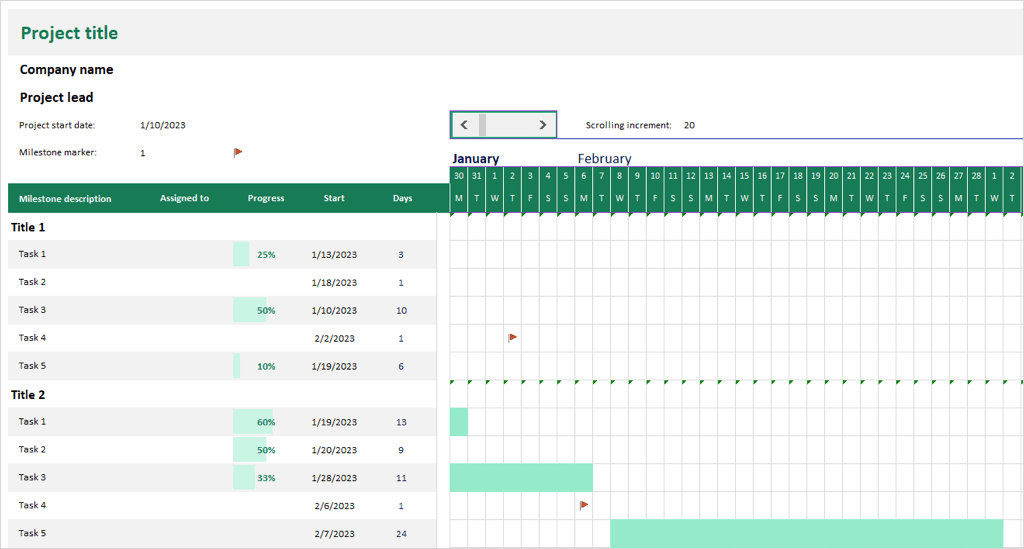
您可以选择要使用的里程碑标记并将其包含在图表中。通过顶部的滚动条或滚动增量功能,您可以轻松地浏览图表,同时仍然可以看到左侧的任务表。
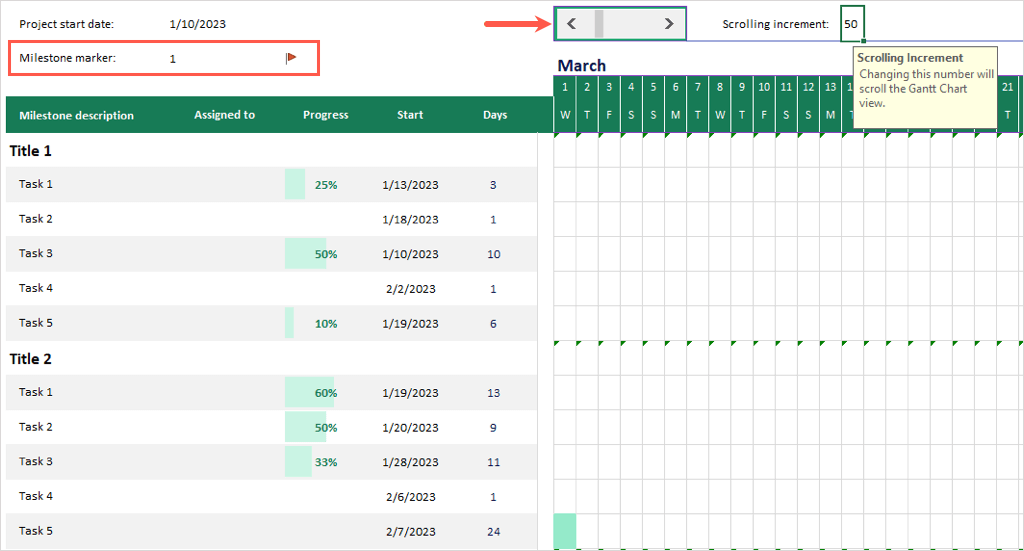
该模板需要 Microsoft 365 订阅。对于无需订阅即可使用的选项,请查看 Microsoft 的 简单的甘特图模板 。
2。 敏捷项目计划模板
如果您正在寻找有助于敏捷项目管理的模板,智能表 的这个敏捷项目计划是理想的选择。
您将看到任务、功能类型、责任方、故事点、开始和完成日期、持续时间、状态和评论的列。然后,您会看到每项任务的行以及这些有风险的任务的冲刺和复选框。
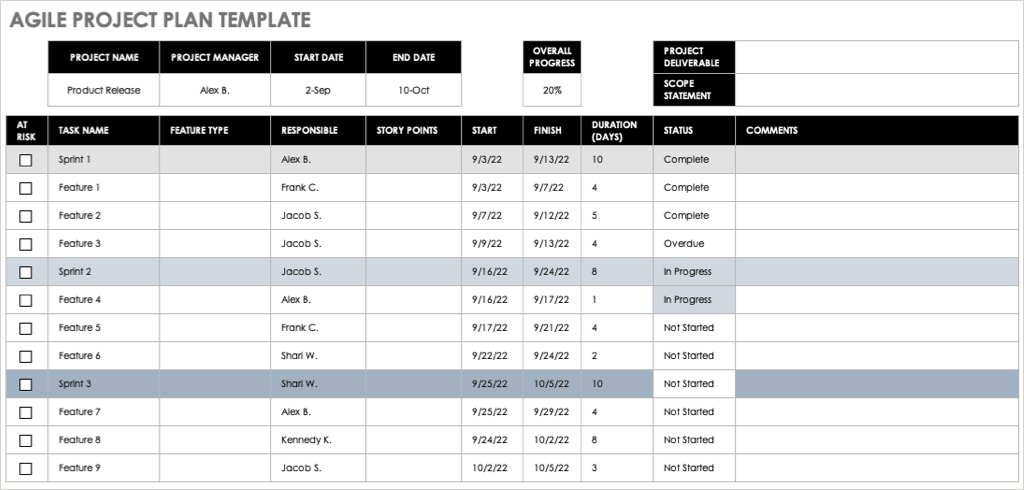
当您添加详细信息并推进项目时,您将在底部看到更新的时间线图表,以清晰地了解项目的进度。

3。 详细的项目预算模板
如果您的项目管理职责包括处理预算,您将会欣赏 Vertex42 提供的详细项目预算模板。
对于阶段或类别中的每项任务,您可以输入适用的人工、材料和固定成本。然后,输入您为该任务预算的金额。您将看到模板为您计算实际金额以及超出或不足的金额。.
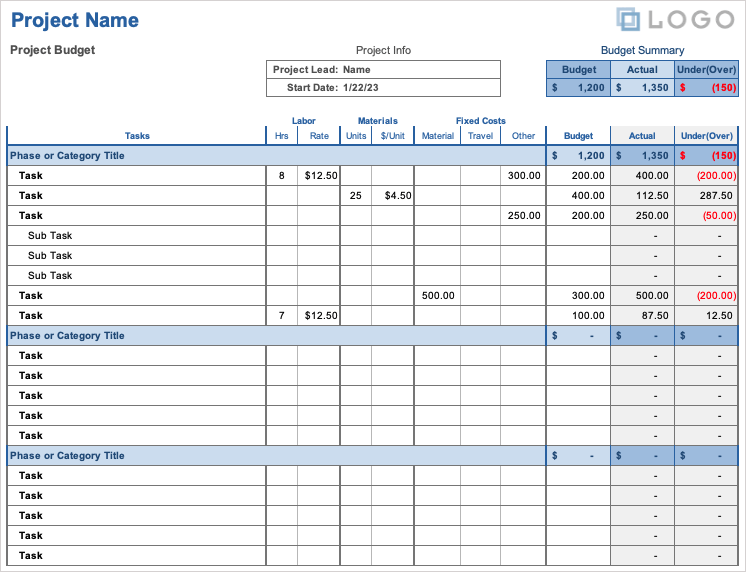
在最顶部,您可以看到预算摘要,可以快速查看到目前为止预算覆盖成本的情况。

4。 每月项目预算模板
对于需要较少细节的内容,此每月项目预算模板可能正是您所需要的。它包括您可以向利益相关者或其他相关方提供的基本预算信息。
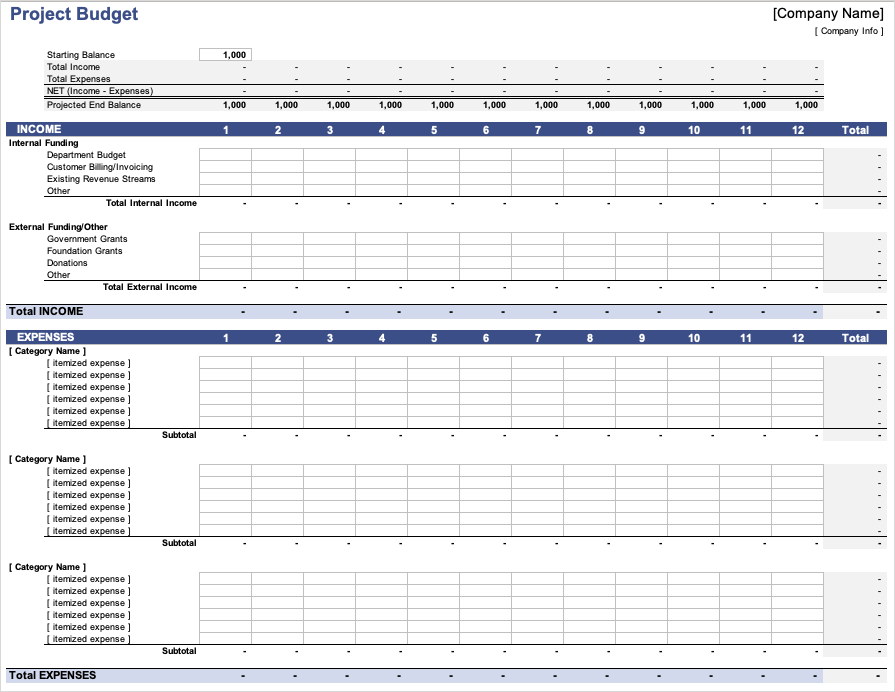
“收入”部分为您提供内部和外部资金的位置,例如部门预算、收入流、赠款和捐赠。
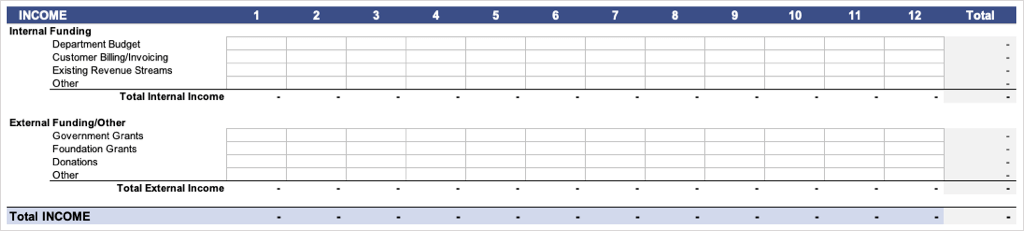
“费用”部分可让您添加每个类别或任务的明细费用。
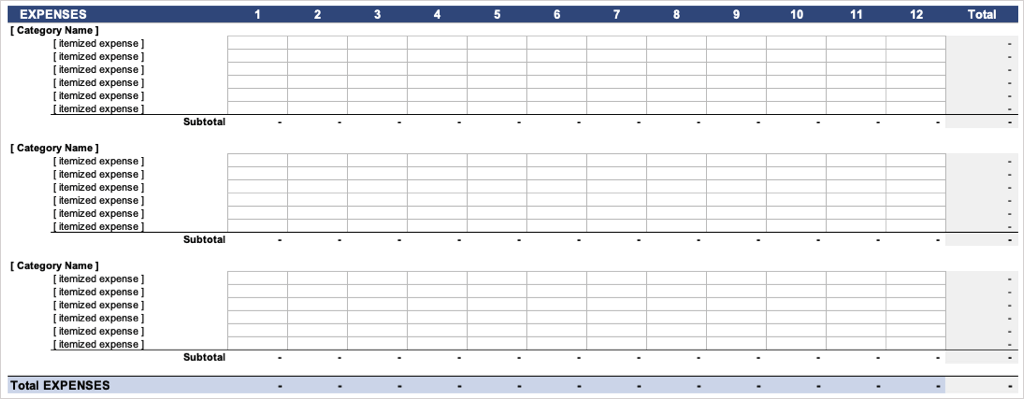
所有收入和支出都在各自的部分中进行小计和总计,每行中每月的项目也是如此。
您还会在顶部看到一个方便的摘要,其中包括起始余额、总收入和支出、净额以及每月预计的最终余额。

5。 项目风险模板
尽管我们不愿意承认,但每个项目都存在一定的风险。 Smartsheet 的项目风险模板可让您轻松跟踪那些处于危险之中的任务。
输入任务、受让人和截止日期,并使用下拉框添加每个任务的状态和风险级别。然后,您将看到顶部自动填充的网格,以便快速概览高、中、低风险任务以及总数。
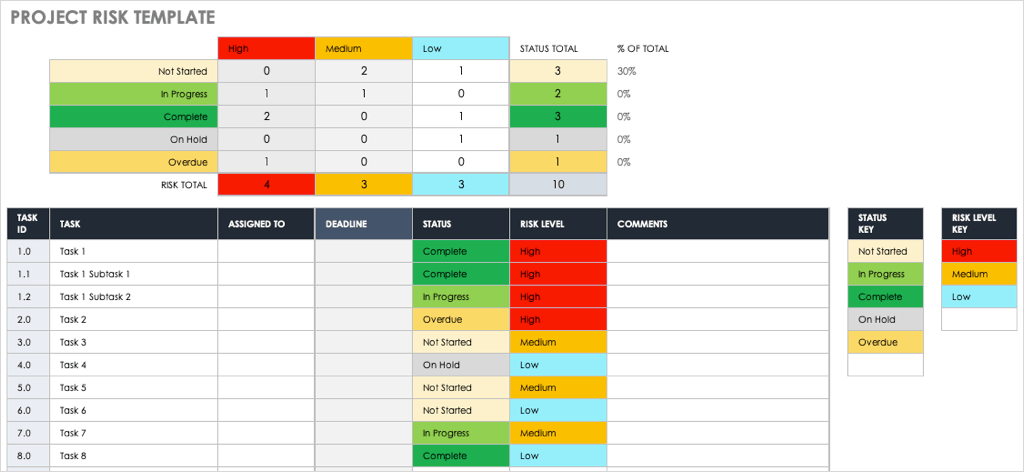
6。 工作分解结构模板
需要为您的项目创建 WBS? Vertex42 的此工作分解结构模板可为您提供良好的开端。
您有级别列、大纲样式编号,然后是任务名称或说明。输入受让人、开始和结束日期,以及可选的注释,以获得简单而有效的工作分解结构。
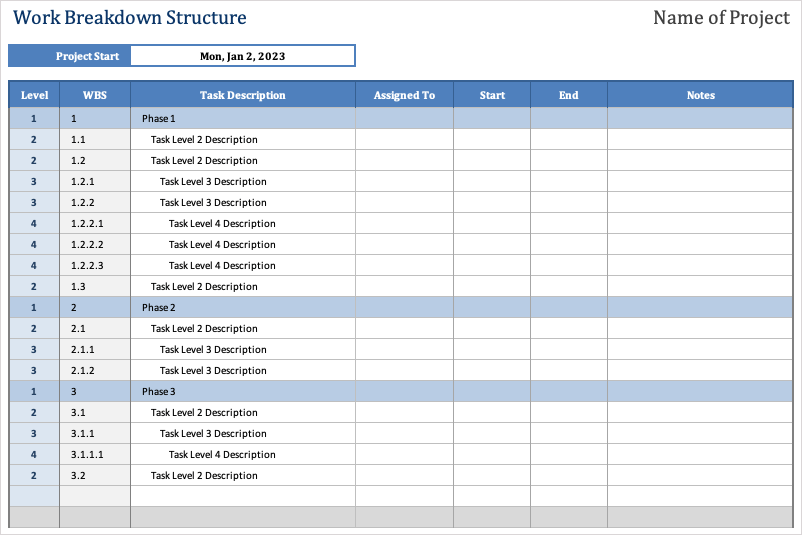
7。 项目任务列表模板
有关一次查看多个 项目及其任务 的有用方法,请参阅此 Microsoft Excel 项目任务列表模板。
输入项目中每项任务的详细信息,包括所有者、优先级、开始日期、结束日期和完成百分比。然后,您可以输入每项任务的预算金额、预计和实际工时,并在完成后将其标记为完成。
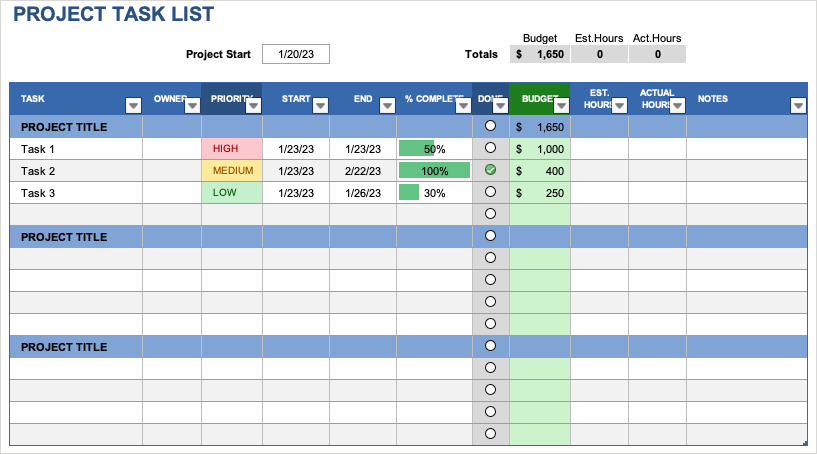
顶部还有一个关于预算和总工时的精彩摘要。.
如果您想要单个项目的更基本版本并且没有预算详细信息,请查看同样来自 Vertex 42 的 简单的任务跟踪器模板 。
8。 项目跟踪模板
要跟踪多个项目或项目任务列表,请查看此项目跟踪器模板。通过内置的条件格式,您可以查看是否超出或低于估计和实际的小时数和持续时间。
使用设置选项卡输入类别和员工。然后,这些值会填充项目跟踪器上的下拉列表,以使选择变得简单。
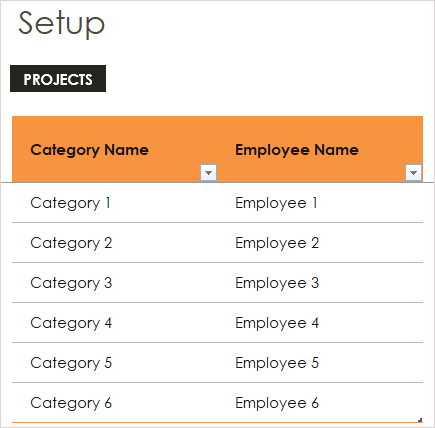
使用项目跟踪器选项卡输入高于或低于的百分比以显示标志。输入每个项目的预计和实际开始、完成和持续时间后,您将看到红色字体以及超额标志。
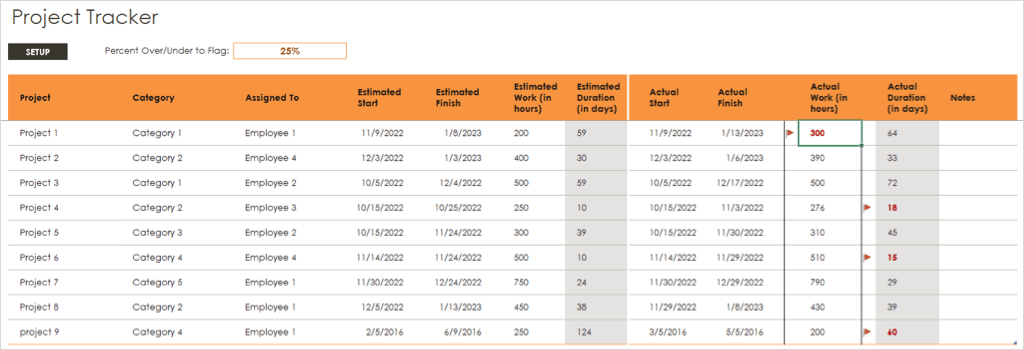
9。 项目时间表图表模板
要获得显示 您的项目的时间表 以及日期、里程碑和任务的有效视觉效果,请查看此项目时间表图表模板。
使用任务表输入每个项目的详细信息,包括开始和结束日期、持续时间和标签。这些任务显示在时间线下方,因此您可以根据需要使用表格中的“垂直位置”和“垂直线”列来移动它们。

使用里程碑表输入那些重要的日期。您可以为里程碑使用任何您喜欢的标签,并在“位置”列中确定它们在时间线上方的位置。

当您添加、编辑和调整任务和里程碑时,您将在顶部看到时间线更新。这可以让您和您的团队或利益相关者对项目的时间框架有一个很好的了解。
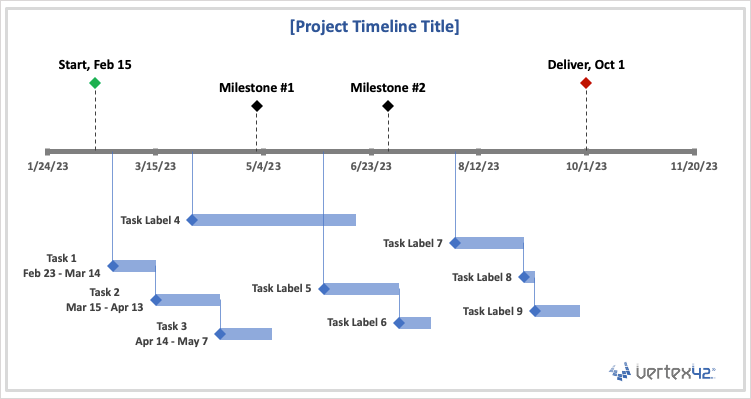
10。 项目进度表模板
也许您需要更详细的项目时间表。在这种情况下,您会喜欢这个项目进度模板。
使用示例选项卡查看示例,然后从周或月选项卡中选择适合您自己的时间表。只需根据需要调整顶部的日期即可。
您将在左侧看到按项目阶段划分的时间表,右侧是任务和里程碑。使用右侧的最后一栏标记项目的结束并添加任何必要的注释。.

请务必查看“帮助”选项卡,了解有关格式化任务和里程碑的提示。
11。 项目时间表模板
如果您的项目团队中有承包商或自由职业者,Smartsheet 的每周项目时间表会派上用场。
填写每天的开始和结束时间,并查看自动计算的正常时间。然后添加适用的加班、病假、休假或节假日时间。只需输入每种工作类型的小时费率即可在底部收到总工资。
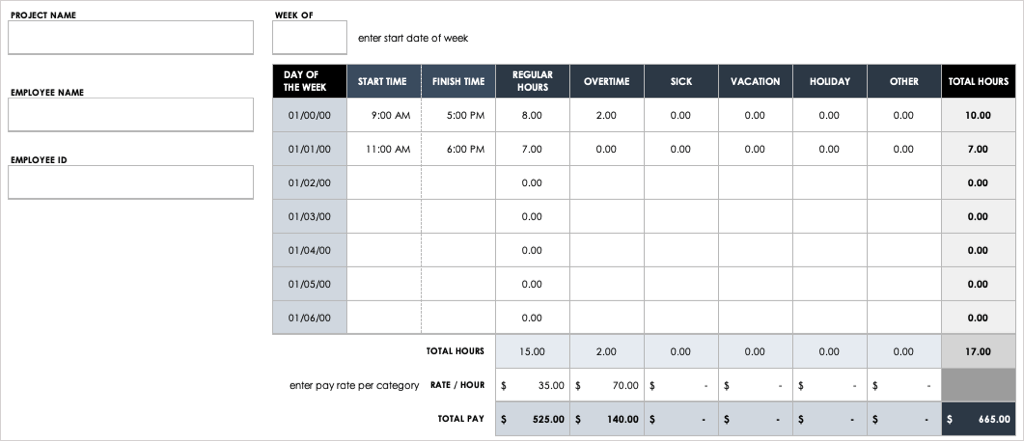
12。 项目问题跟踪模板
并非每个项目都进展顺利。要跟踪问题,请使用 Microsoft 的交互式项目问题跟踪器。
在底部的表格中输入问题详细信息,包括类型、优先级、打开日期、打开日期、关闭日期、关闭日期以及任何注释。
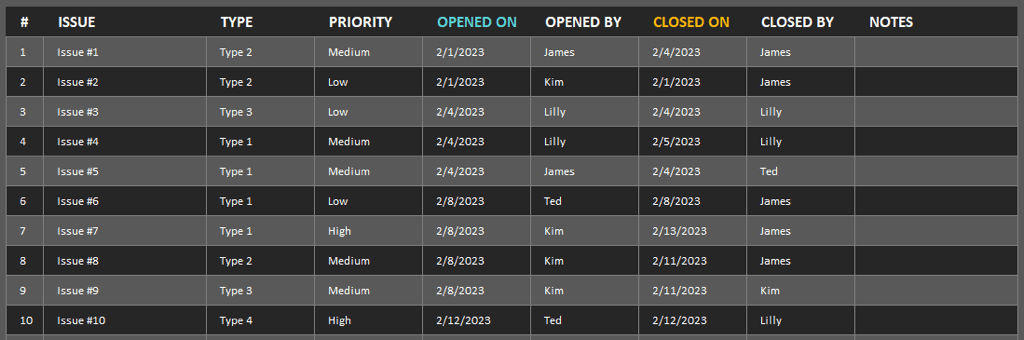
然后,使用顶部的交互式图表获取问题的快照。您可以使用类型和优先级下拉框来过滤图表。您还可以输入特定日期或最后天数来按这些详细信息进行过滤。
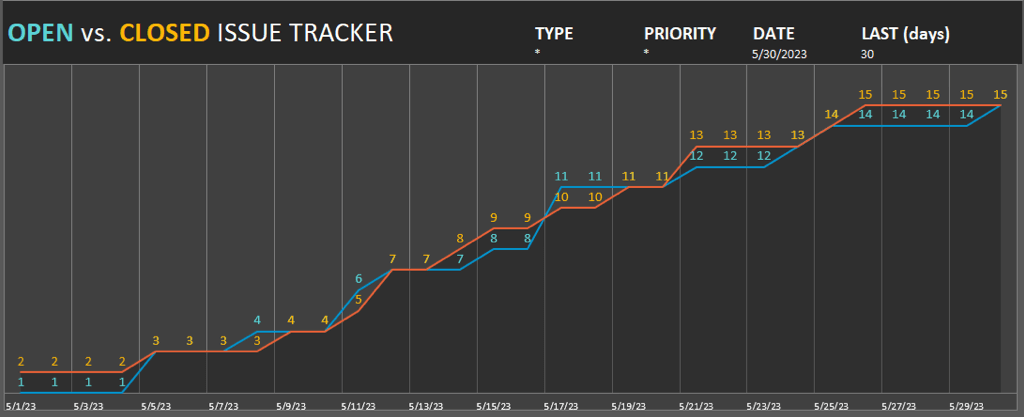
此跟踪器非常适合一目了然地轻松查看高优先级问题。
13。 行动项目模板
没有行动项的项目算什么?如果您想要一个需要关注的 跟踪任务的简单方法 ,那么此操作项模板适合您。
输入每个操作项目、所有者、分配日期和截止日期。然后,使用内置下拉框来包含已完成项目的排名、优先级、状态和复选标记。

您还可以在顶部添加上次更新和下次会议的日期,以便您和您的团队成员保持正常状态。
这些是一些最好的 Excel 项目管理模板。希望一个或多个能够帮助您完成下一个项目。
.